مەزمۇن جەدۋىلى
VLOOKUP Excel دىكى ناھايىتى ئالقىشقا ئېرىشكەن ئىقتىدار بولۇپ ، ئۇ تىك ئىزدەشنى كۆرسىتىدۇ. بىز ئىچىگە قاچىلانغان VLOOKUP ئىقتىدارىنى ئىشلىتەلەيمىز ياكى ھەتتا تېخىمۇ ھەرىكەتچان ئۆلچەم بىلەن قىممەتنى قايتۇرۇش ئۈچۈن تىك ئىزدەش رولىنى ئوينايدىغان فورمۇلانى ئۆزىمىز ياسىيالايمىز. مەن بۇ ماقالىدە Excel دىكى VLOOKUP بار ئىستوندىكى ئەڭ ئاخىرقى قىممەتنى قانداق تېپىشنى كۆرسىتىپ ئۆتىمەن.
مەشىق كىتابىنى چۈشۈرۈڭ بىز بۇ ماقالىنى تەييارلاش ئۈچۈن ئىشلىتىلگەن Excel خىزمەت دەپتىرىنى چۈشۈرۈڭ. VLOOKUP ستوندىكى ئاخىرقى قىممەت. Xlsx ئىستوندىكى ئاخىرقى قىممەتنى تېپىڭ
ئالدى بىلەن خىزمەت دەپتىرىمىزنى تونۇشتۇرايلى. بۇ سانلىق مەلۇمات جەدۋىلىدە ، مەن 3 ئىستون ۋە 10 قۇر نى ئىشلىتىپ ، بىر قىسىم ساتقۇچىلارنىڭ سېتىش سوممىسىنى مۇناسىپ ۋاقىتقا ئاساسەن كۆرسەتتىم.
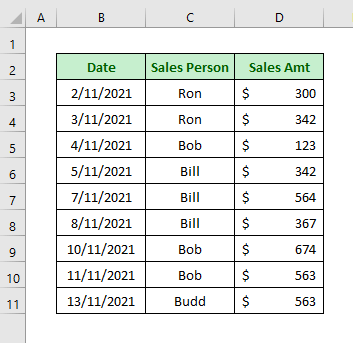
بۇ ئۇسۇلدا بىز VLOOKUP فۇنكسىيەسى ئارقىلىق قىممەتنىڭ ئەڭ ئاخىرقى ھادىسىنى بايقايمىز. VLOOKUP « تىك ئىزدەش » نى كۆرسىتىدۇ. ئۇ Excel نى بىر ئىستوندا بەلگىلىك قىممەت ئىزدەيدىغان ئىقتىدار. بۇ يەردە بىزدە ئوخشىمىغان 3 خىل سېتىش سوممىسى بار. ھازىر بىز ئۇنىڭ ئەڭ ئاخىرقى سېتىش سوممىسىنى Cell G5
قەدەم باسقۇچلىرىدىن تاپالايمىز:
<ئاكتىپلاش Cell G5 ، تۆۋەندە بېرىلگەن فورمۇلانى كىرگۈزۈڭ:
=VLOOKUP(F5,C5:D13,2) ئۇنىڭ سېتىلىشىنىڭ.تەخمىنىي ھالەت. تۆۋەندىكى رەسىمگە قاراڭ. چۈنكى vlookup ئىككىلىك ئىزدەشنى ئىشلىتىدۇ. شۇڭا ئۇ ئىزدەش قىممىتىدىنمۇ چوڭ قىممەتنى بايقىغاندا ئاندىن ئىلگىرىكى قىممەتكە قايتىپ ، تۆۋەندىكى رەسىمدىن كۆرۈڭ. 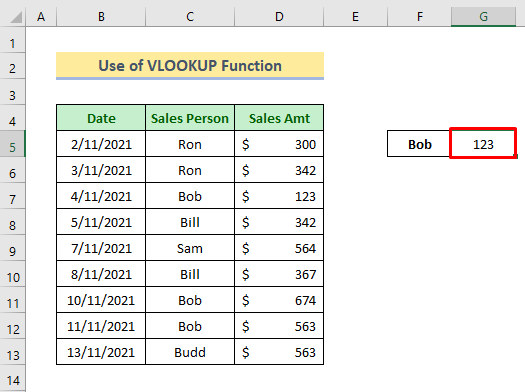
شۇڭا بۇ ئەھۋالنى يېڭىش ئۈچۈن تەرتىپسىز سانلىق مەلۇماتلار ئاخىرقى ھادىسىنى تېپىش ئۈچۈن ئىزدەش ئىقتىدارى ياكى باشقا بىرىكمە فورمۇلانى ئىشلىتىشىمىز كېرەك. بىز بۇ ئۇسۇللارنى تۆۋەندىكى بۆلەكلەردە سۆزلەيمىز. ئەڭ ئاخىرقى قىممەتنى بىر ئىستوندىن تېپىڭ. Excel دىكى LOOKUP ئىقتىدارى . LOOKUP فۇنكسىيەسى بىر ئىستون ياكى قۇر ئارقىلىق ئىككىنچى بىر ئىستون ياكى قۇردا ئوخشاش جايدىن مەلۇم قىممەتنى تېپىش ئۈچۈن ئىشلىتىلىدۇ. مەن بۇ يەردە ئەڭ ئاخىرقى سېتىش سوممىسىنى كاتەكچە G4 دىن تاپالايمەن.
قەدەم باسقۇچلار:
below تۆۋەندە بېرىلگەن فورمۇلانى كىرگۈزۈڭ:
=LOOKUP(2,1/(D:D""),D:D) ➦ ئاندىن Enter كۇنۇپكىسىنى بېسىڭ ، ئەڭ ئاخىرقىسىنى تاپشۇرۇۋالىسىز قىممىتى.
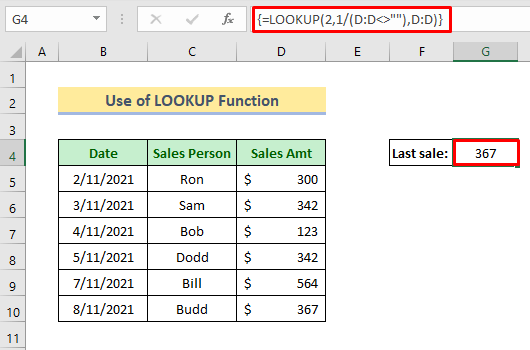
👉 : D »”
بۇ يەردە D ئىستوندىكى ھۈجەيرىلەرنىڭ قۇرۇق ياكى ئەمەسلىكىنى تەكشۈرىدۇ. It willقايتىش-
AL يالغان ؛ يالغان ؛ يالغان ؛ ھەقىقىي ؛ ھەقىقىي ؛ ھەقىقىي ؛ ھەقىقىي ؛ ھەقىقىي ؛ ھەقىقىي ؛ ھەقىقىي ؛ يالغان… ..}
➥ 1 / (D: D ””)
نەتىجىدە بىز 1 نى ئايرىدۇق. يالغان دېگەنلىك 0 ، ھەقىقىي بولسا 1 دېگەنلىك بولغاچقا ، نەتىجە تۆۋەندىكىدەك بولىدۇ:
{# DIV / 0 !; # DIV / 0!; # DIV / 0 !; 1; 1; 1; 1; 1; 1; 1; # DIV / 0 !; # DIV / 0!}
> LOOKUP (2,1 / (D: D ””), D: D) خاتالىق ئاندىن ئۇ ئەڭ يېقىن قىممىتى 1 گە قايتىدۇ ۋە بۇ نەتىجىنى كۆرسىتىدۇ. ئۇ قايتىپ كېلىدۇ-
367
2-خىل ئۇسۇل: INDEX ۋە MATCH فۇنكسىيەسىنى ئىشلىتىپ
ستوندىكى ئاخىرقى قىممەتنى تېپىڭ. بۇ يەردە بىز INDEX ۋە MATCH ئىقتىدارلىرىنىڭ بىرىكمىسىنى ئىشلىتىمىز. INDEX ئىقتىدارى جەدۋەل ياكى دائىرە ئىچىدىكى قىممەتنى كۆرسىتىدۇ. ھەمدە MATCH ئىقتىدارى مەلۇم دائىرىدە مەلۇم تۈرنى ئىزدەشكە ئىشلىتىلىدۇ ، ئاندىن ئۇ شۇ تۈرنىڭ نىسپىي ئورنىنى قايتۇرىدۇ.
قەدەم باسقۇچلار:
below تۆۋەندە بېرىلگەن فورمۇلانى كاتەكچە G5
=INDEX(D5:D13,MATCH(F5,C5:C13,1)) ➦ نى بېسىڭ.
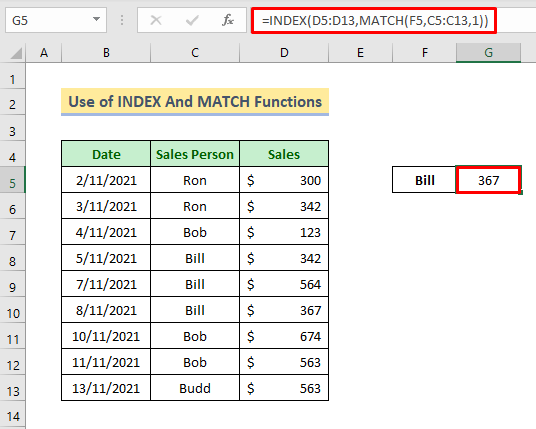
👉 فورمۇلا قانداق ئىشلەيدۇ:
➥ MATCH (F5, C5: C13,1) سانلار گۇرپىسىدىن C5: C13match. ھازىر بۇ ئىقتىدار قايتىپ كېلىدۇ-
6
ئۇ ئەمەلىيەتتە بىرىنچى تۈردىن باشلاپ سانالغان قۇر نومۇرىنى كۆرسىتىدۇ. 2> INDEX (D5: D13, MATCH (F5, C5: C13,1)) D5: D13) سانلار گۇرپىسىدىكى ئالدىنقى مۇسابىقىگە ئاساسەن ( C5: C13) بۇ ئەمەلىيەتتە ھۈجەيرە F5
3-خىل ئۇسۇل: INDEX ، MAX ، SUMPRODUCT ۋە ROW ئىقتىدارلىرىنىڭ بىرىكىشى
<ستوندىكى ئاخىرقى قىممەتنى تېپىش. 0> ھازىر بىز INDEX ، MAX ، SUMPRODUCT ۋە ROWئىقتىدارلىرىنى بىرلەشتۈرۈش ئارقىلىق ۋەزىپىنى ئورۇندايمىز. ROW ئىقتىدارىقۇر سانىنى تاپالايدۇ. SUMPRODUCTبىر قاتار ھۈجەيرىلەرنى ياكى سانلار گۇرپىسىنى كۆپەيتىدىغان ۋە مەھسۇلاتلارنىڭ سوممىسىنى قايتۇرىدىغان ئىقتىدار. MAX ئىقتىدارىئەڭ كۆپ ساننى تاپالايدۇ. ھەمدە INDEXفۇنكسىيەسى جەدۋەل ياكى دائىرە ئىچىدىكى قىممەتنى كۆرسىتىدۇ.قەدەم باسقۇچلار:
ed تەھرىرلەشنى قوزغىتىڭ. كاتەكچە F7
below تۆۋەندە بېرىلگەن فورمۇلانى كۆچۈرۈپ چاپلاڭ:
=INDEX($C$5:$C$13,SUMPRODUCT(MAX(ROW($B$5:$B$13)*($E$7=$B$5:$B$13))-4)) ➦ ھەمدە Enter نى بېسىڭ كۇنۇپكىسى.
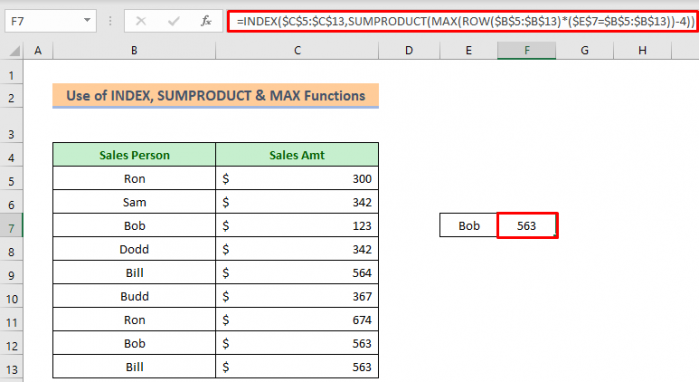
👉 فورمۇلا قانداق ئىشلەيدۇ:
➥ 2> ROW ($ B $ 5: $ B $ 13) 5; 6; 7; 8; 9; 10; 11; 12; 13}
➥ ($ E $ 7 = $ B $ 5: $ B $ 13)
بۇ يەردە كاتەكچى E7 بىزنىڭ ئىزدەش قىممىتىمىز ۋە بۇفورمۇلا ئۇنى سانلار گۇرپىسى B5: B13 ئارقىلىق ماسلاشتۇرىدۇ. ئاندىن ئۇ قايتىپ كېلىدۇ-
{يالغان ؛ يالغان ؛ يالغان ؛ يالغان ؛ يالغان ؛ يالغان ؛ يالغان ؛ يالغان ؛ ھەقىقىي}
➥ ROW ($ B $ 5: $ B $ 13) * ($ E $ 7 = $ B $ 5: $ B $ 13) ماس قۇر نومۇرى. يالغان 0 ، TRUE 1 مەنىسىنى بىلدۈرىدۇ. شۇڭا كۆپەيتىلگەندىن كېيىن ، ئۇ قايتىپ كېلىدۇ-
{0; 0; 0; 0; 9; 0; 0; 0; 13}
➥ MAX (ROW ($ B $ 5: $ B $ 13) * ($ E $ 7 = $ B $ 5: $ B $ 13))
MAX ئىقتىدار ئالدىنقى نەتىجىدىن ئەڭ يۇقىرى قىممەتنى تاپالايدۇ ، يەنى
13
➥ SUMPRODUCT (MAX (ROW ($)) B $ 5: $ B $ 13) * ($ E $ 7 = $ B $ 5: $ B $ 13)) - 4) سانلار گۇرپىسىدىكى سان . بىزنىڭ تىزىملىكىمىز 5- قۇردىن باشلاپ ، 4 چىقىرىۋېتىلدى. شۇڭا بىل نىڭ ئەڭ ئاخىرقى قېتىم يۈز بەرگەن ئورنى بىزنىڭ تىزىملىكىمىزدە 9 بولىدۇ ، شۇڭا فورمۇلا قايتىپ كېلىدۇ-
9 .
➥ INDEX ($ C $ 5: $ C $ 13 ، SUMPRODUCT (MAX (ROW ($ B $ 5: $ B $ 13)) * ($ E $ 7 = $ B $ 5: $ B $ 13)) - 4))
INDEX فۇنكسىيەسى ئاخىرقى ماس كەلگەن ئىسىمنىڭ سېتىلىشىنى تېپىش ئۈچۈن ئىشلىتىلىدۇ. ھەمدە ئۇ قايتىپ كېلىدۇ-
563
بۇ بىزنىڭ ئەڭ ئاخىرقى قېتىم قانۇن لايىھىسى.
4-ئۇسۇل : Excel VBA نى ئىشلىتىپ
ستوندىكى قىممەتنىڭ ئاخىرقى قېتىم يۈز بېرىشىنى تېپىڭ ، ئەگەر Excel دا كودلاشتۇرماقچى بولسىڭىز ، ئۇنداقتا بۇ ئۇسۇل سىزگە ماس كېلىدۇ. بىزVBA ئۇسۇلىنىمۇ ئىشلىتىپ ئالدىنقى مەشغۇلاتنى قىلالايدۇ. قانداق قىلغاندا ئاسان قىلالايدىغانلىقىمىزنى تۆۋەندىكى باسقۇچلاردىن ئۆتەيلى. ئاندىن مەن ئەڭ ئاخىرقى ھادىسىنى تېپىش ئۈچۈن ئىشلىتىدىغان VBA ئارقىلىق ئىشلەتكۈچىگە ئېنىقلىما بېرىلگەن يېڭى ئىقتىدار « LastItemLookup » قىلىمەن.
1-قەدەم :
➦ ئالدى بىلەن ، ئۆزگىچە ئىسىملارنى ئاساسىي جەدۋەلدىن يېڭى ۋاراققا كۆچۈرۈڭ.
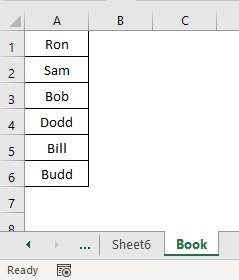
➦ ئاندىن ئاساسىي جەدۋەلگە بېرىڭ. ھەر قانداق يېڭى كاتەكچىنى قوزغىتىڭ. مەن E5 نى تاللىدىم.
➦ سانلىق مەلۇمات & gt; سانلىق مەلۇمات قوراللىرى & gt; سانلىق مەلۇماتنى دەلىللەش.
A سۆزلىشىش رامكىسى كۆرۈنىدۇ.
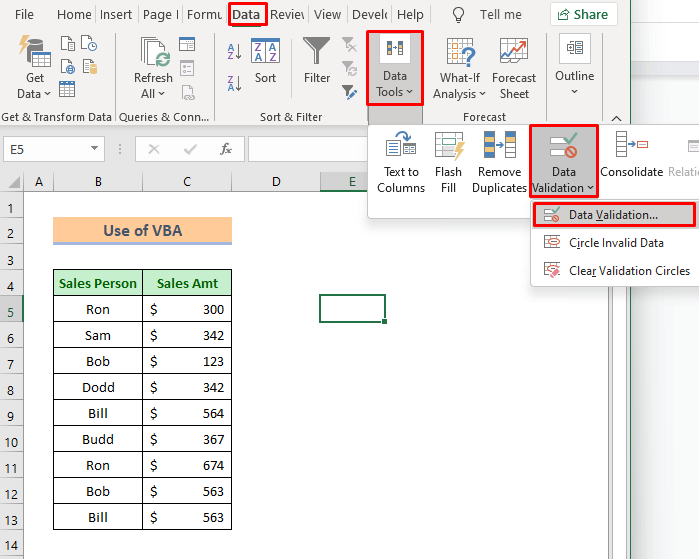
>
< تىزىملىك بالداقتىن تىزىملىك نى تاللاڭ> بالداق.
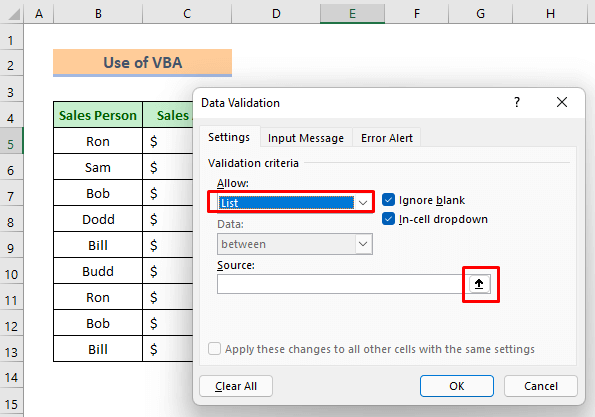
4-قەدەم:
➦ نى بېسىڭ بولىدۇ
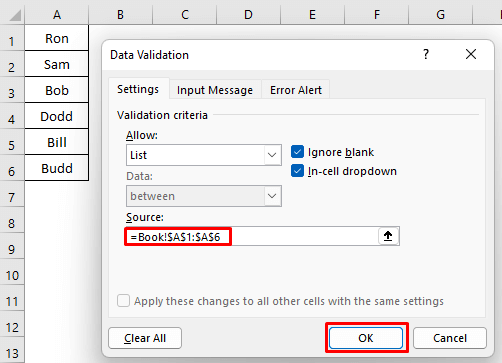
بۇ كاتەكچىنىڭ ئوڭ تەرىپىدە ئاستى يا ئوق بەلگىسىنى كۆرۈڭ. بۇ يەرنى چېكىپ خالىغان ئىسىمنى تاللىيالايسىز. بۇ بىزنىڭ ۋاقتىمىزنى تېجەيدۇ ، چۈنكى بىز ھەر قېتىم ئىسىملارنى يېزىشىمىز ھاجەتسىز. Excel VBA.
5-قەدەم: >
< مەزمۇن تىزىملىكى دىن كودنى كۆرۈش نى تاللاڭ.
A VBA كۆزنىكى ئېچىلىدۇ. 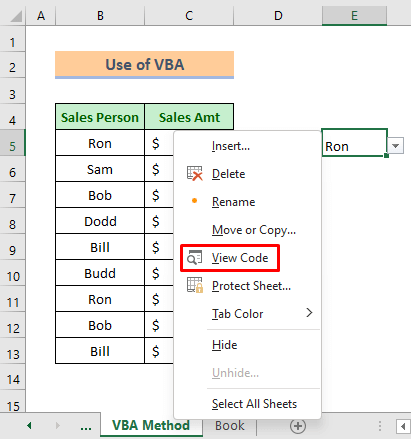
6-قەدەم:
given بېرىلگەن كودلارنى كىرگۈزۈڭتۆۋەندىكى:
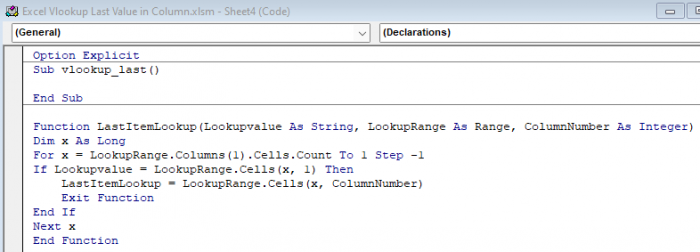
7617
7-قەدەم:
➦ ئاندىن ئويۇن كۇنۇپكىسىنى بېسىپ كودلارنى ئىجرا قىلىڭ. ماكروس دەپ ئاتىلىدىغان سۆزلىشىش رامكىسى كۆرۈنىدۇ.
< ئىجرا نى بېسىڭ> بىزنىڭ يېڭى ئىقتىدارىمىز ھازىر تەييار.
8-قەدەم:
➦ ھازىر خىزمەت جەدۋىلىڭىزگە قايتىڭ. 2>
below يېڭى ئىقتىدار بىلەن تۆۋەندە بېرىلگەن فورمۇلانى كىرگۈزۈڭ.
=LastItemLookup(E5,B5:C13,2) < Ron نىڭ ئەڭ ئاخىرقى يۈز بېرىش نەتىجىسى> 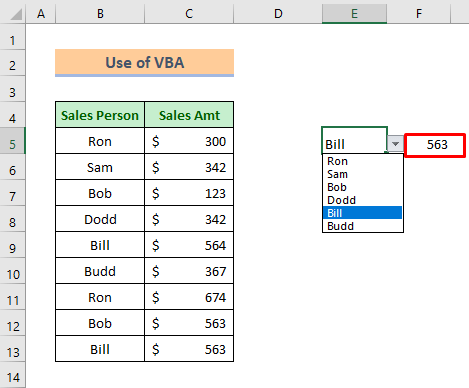
خۇلاسە
يۇقىرىدا بايان قىلىنغان ئۇسۇللارنىڭ ھەممىسىنىڭ ئىستوندىكى ئاخىرقى قىممەتنى كۆرۈشكە يېتەرلىك بولۇشىنى ئۈمىد قىلىمەن. باھا بۆلۈمىدە سوئال سورىسىڭىز بولىدۇ ، ماڭا تەكلىپ بېرىڭ

